Registro e perfil de usuário
Registro
Todos podem procurar projetos, visualizar traduções ou sugerir traduções por padrão. Somente usuários registrados têm permissão para realmente salvar as alterações e são creditados para cada tradução feita.
Você pode se registrar seguindo alguns passos simples:
Preencha o formulário de registro com suas credenciais.
Ative o registro seguindo o link no e-mail que você receber.
Ajuste opcionalmente seu perfil para escolher quais idiomas você conhece.
Painel
Ao fazer login, você verá uma visão geral de projetos e componentes, bem como sua respectiva progressão de tradução.
Novo na versão 2.5.
Os componentes dos projetos que você está observando são mostrados por padrão, e cruzados com os idiomas de sua preferência.
Dica
Você pode mudar para visualizações diferentes usando as abas de navegação.
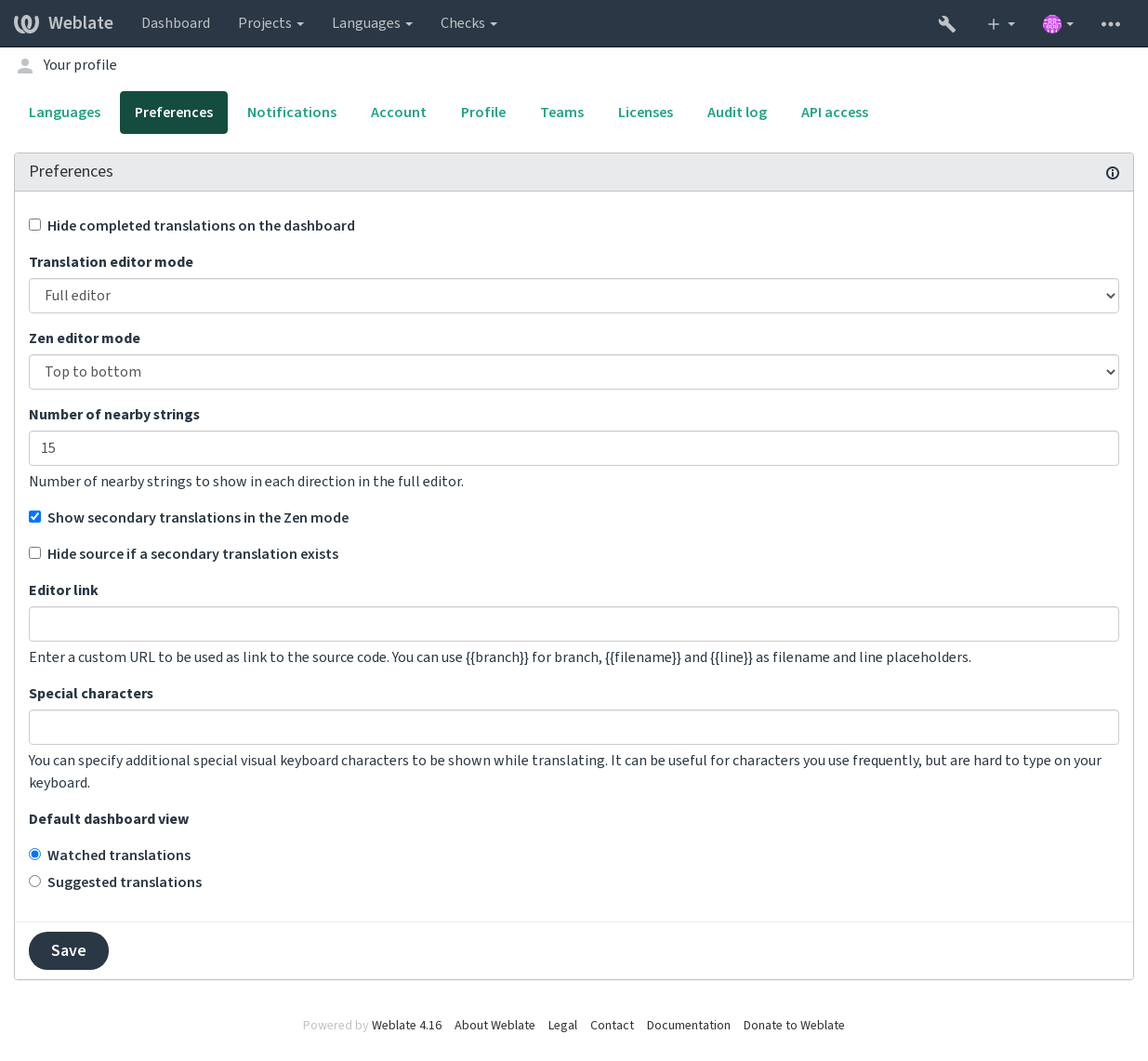
O menu tem estas opções:
Projetos > Visualizar todos os projetos no menu principal mostrando o status da tradução, para cada projeto, na instância do Weblate.
Selecionar um idioma no menu principal de Idiomas irá mostrar o status da tradução de todos os projetos, filtrada por um dos seus idiomas primários.
Traduções observadas no Painel vai mostrar o status da tradução apenas os projetos que você está observando, filtradas por seus idiomas primários.
Além disso, o menu suspenso também pode mostrar qualquer número de listas de componentes, conjuntos de componentes do projeto pré-configurados pelo administrador da Weblate, veja Lista de componentes.
Você pode configurar sua exibição de painel padrão pessoal na seção Preferências das configurações do perfil do usuário.
Nota
Quando o Weblate estiver configurado para um único projeto usando SINGLE_PROJECT no arquivo settings.py (veja Configuração), o painel não será mostrado, pois o usuário será redirecionado para um único projeto ou componente.
Perfil do usuário
O perfil do usuário é acessível clicando no ícone do usuário no topo direito do menu superior e, em seguida, no menu Configurações.
O perfil do usuário contém suas preferências. Nome e endereço de e-mail são usados em commits de VCS, por isso mantenha essas informações precisas.
Nota
Todas as seleções de idiomas só oferecem idiomas traduzidos atualmente.
Dica
Solicite ou adicione outros idiomas que você deseja traduzir clicando no botão para torná-los disponíveis também.
Idiomas
Idioma da interface
Escolha o idioma que você deseja exibir na UI.
Idiomas traduzidos
Escolha quais idiomas você prefere traduzir, e eles serão oferecidos na página principal de projetos assistidos, para que você tenha acesso mais fácil a essas todas as traduções em cada um desses idiomas.
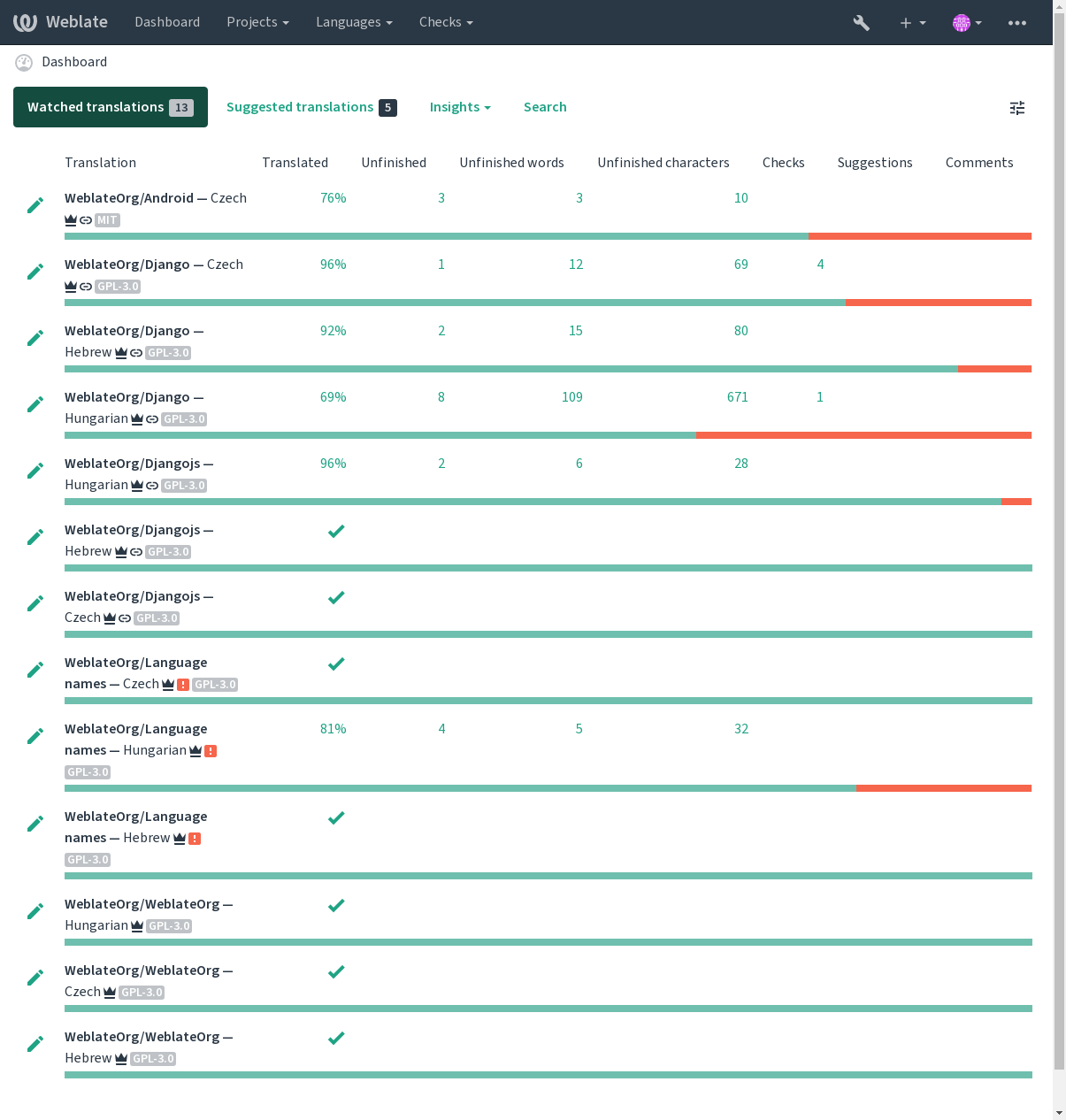
Idiomas secundários
Você pode definir quais idiomas secundários são mostrados a você como um guia durante a tradução. Um exemplo pode ser visto na imagem a seguir, onde o idioma hebreu é mostrado como secundário:
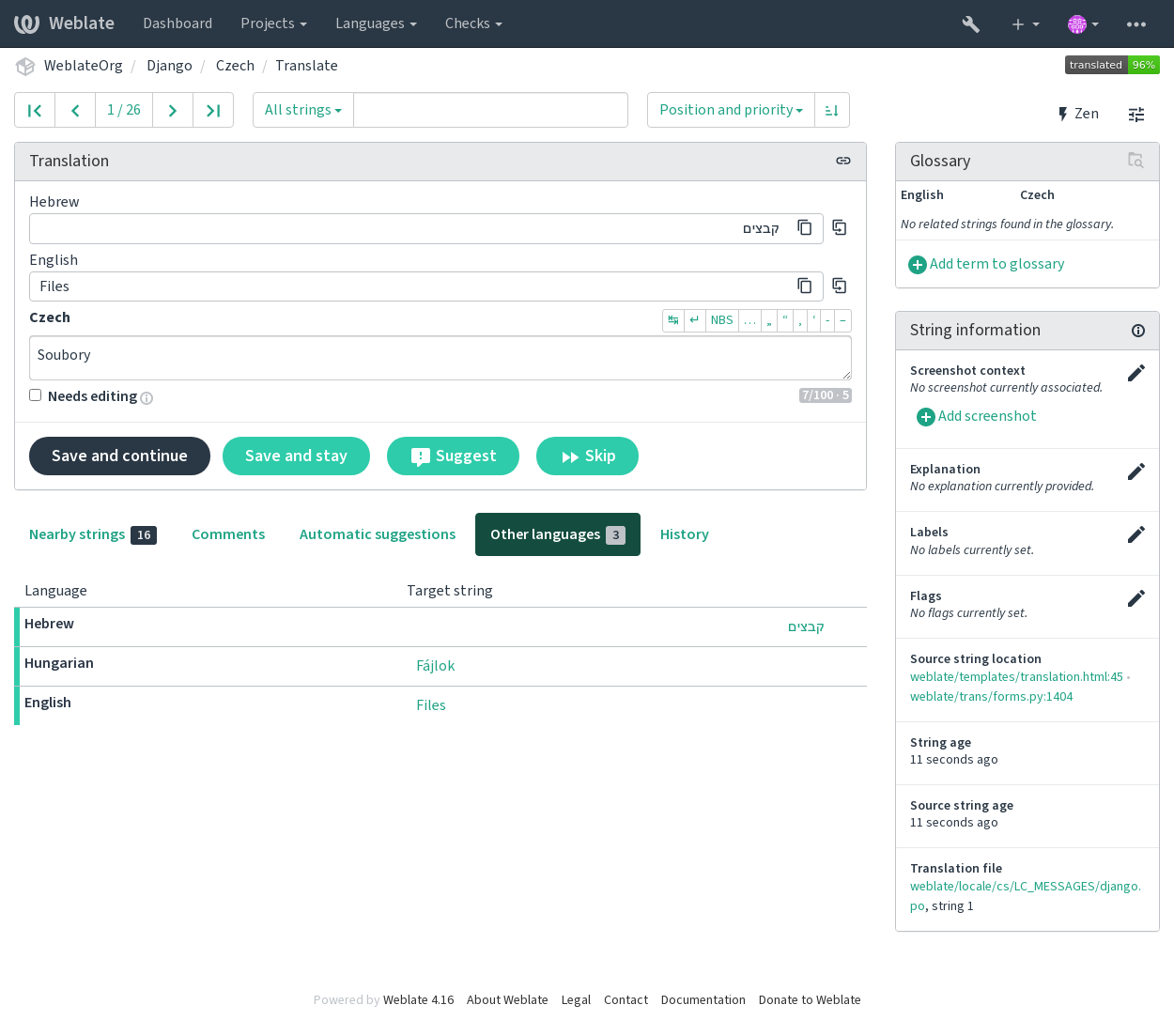
Preferências
Visão padrão do painel
Na aba Preferências, você pode escolher qual das visualizações disponíveis do painel de instrumentos deve-se apresentar por padrão. Se você escolher a lista de Lista de componentes, você terá que selecionar qual lista de componentes será exibida a partir da Lista de componentes padrão suspensa.
Ver também
Link do editor
Um link de código-fonte é mostrado no navegador web configurado nas Configuração de componente por padrão.
Dica
Ao definir o Link do editor, você usa o editor local para abrir o arquivo de código-fonte VCS de textos traduzidos. Você pode usar Marcação de modelo.
Geralmente alguma coisa como editor://open/?file={{filename}}&line={{line}} é uma boa opção.
Ver também
Você pode encontrar mais informações sobre o registro de protocolos de URL personalizados para o editor na documentação do Nette.
Caracteres especiais
Caracteres especiais adicionais para incluir no Teclado visual.
Notificações
Inscreva-se em várias notificações da aba Notificações. As notificações para eventos selecionados em projetos assistidos ou administrados serão enviadas para você por e-mail.
Algumas das notificações são enviadas apenas para eventos em seus idiomas (por exemplo, sobre novos textos para traduzir), enquanto algumas acionam no nível de componente (por exemplo, erros de mesclagem). Esses dois grupos de notificações são visualmente separados nas configurações.
Você pode alternar notificações para projetos assistidos e projetos administrados e pode ser mais ajustado (ou silenciado) por projeto e componente. Visite a página de visão geral de componentes e selecione a escolha apropriada no menu Observando.
No caso de Observar automaticamente projetos em contribuição estar habilitado, você começará automaticamente a ver os projetos ao traduzir um texto. O valor padrão depende de DEFAULT_AUTO_WATCH.
Nota
Você não receberá notificações para suas próprias ações.
Dica
Sending out notifications is limited, you will not receive more than 1000 e-mails per day. Any further notifications for you will be discarded.
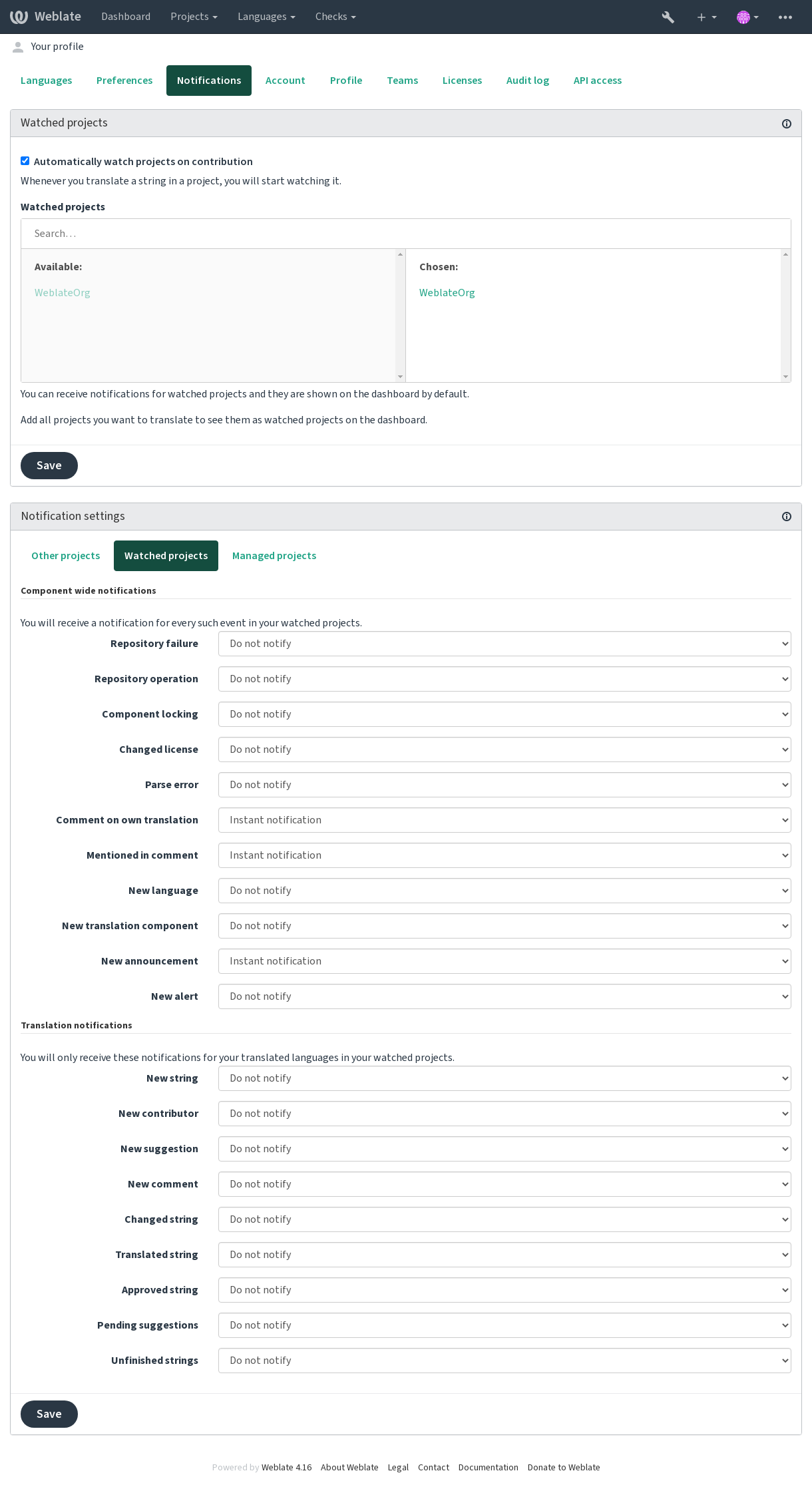
Conta
A aba Conta permite configurar detalhes básicos da conta, conectar vários serviços que você pode usar para entrar no Weblate, remover completamente sua conta ou baixar seus dados de usuário (Veja Exportação de dados de usuário do Weblate).
Nota
A lista de serviços depende da configuração do Weblate, mas pode ser feita para incluir sites populares como GitLab, GitHub, Google, Facebook ou Bitbucket ou outros provedores OAuth 2.0.
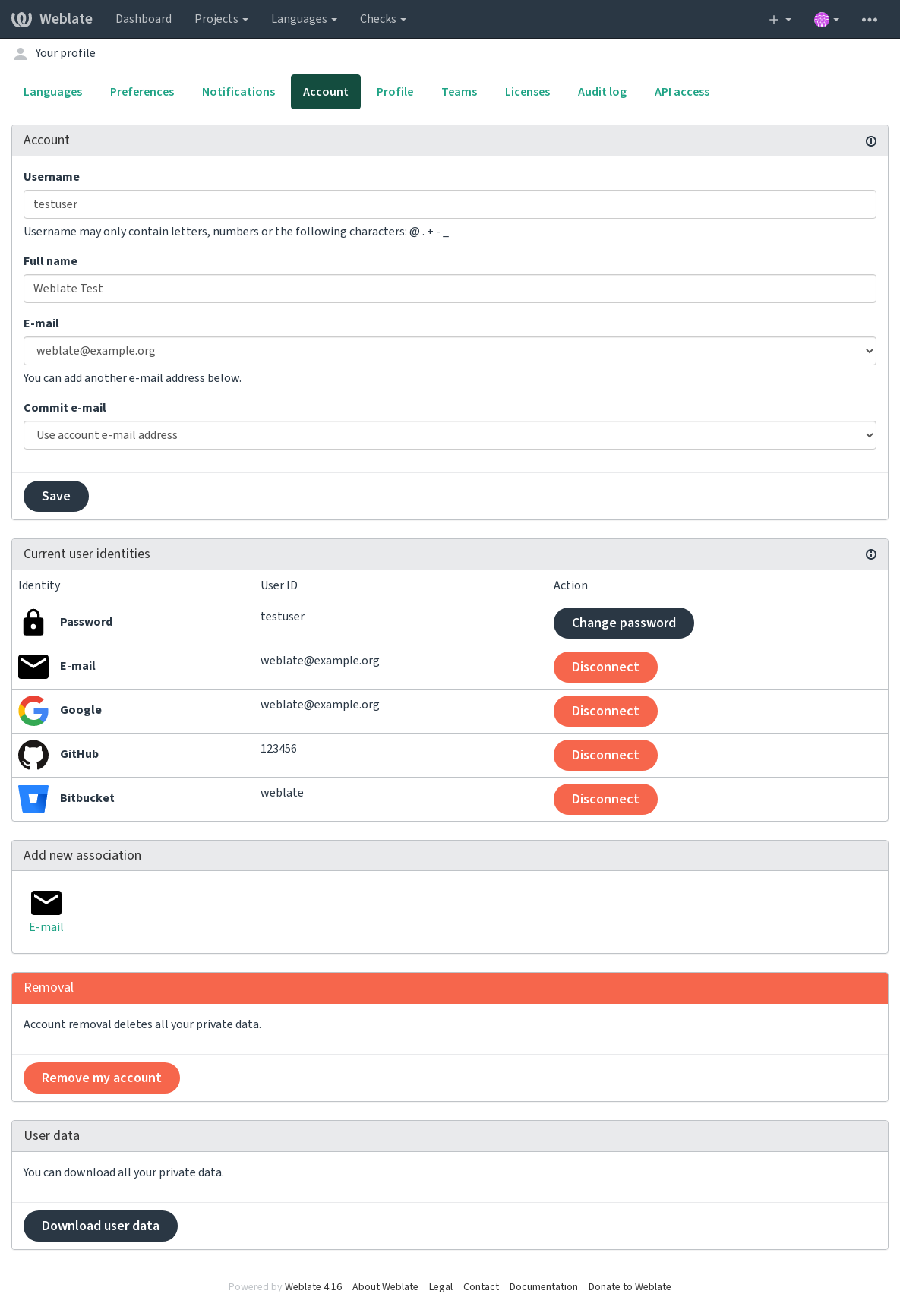
Perfil
Todos os campos desta página são opcionais e podem ser excluídos a qualquer momento e, ao preenchê-los, você está nos dando consentimento para compartilhar esses dados onde quer que seu perfil de usuário apareça.
The private commit e-mail will be used instead of your account e-mail in version
control commits. Use this to avoid leaking your real e-mail there. Be aware
that using different e-mail can disconnect your contributions on other servers
(for example your contributions will no longer link to your profile on GitHub).
The private e-mail can be turned on site-wide using
PRIVATE_COMMIT_EMAIL_OPT_IN.
Um avatar pode ser mostrado para cada usuário (dependendo de ENABLE_AVATARS). Estas imagens são obtidas utilizando https://gravatar.com/.
Licenças
Acesso a API
Você pode obter ou redefinir seu token API de acesso aqui.
Registro de auditoria
O registro de auditoria acompanha as ações realizadas com sua conta. Ele registra endereço IP e navegador para cada ação importante com sua conta. As ações críticas também desencadeiam uma notificação para um endereço de e-mail principal.
Ver também